Home > Sjablonen beheren of opslaan (P-touch Library) > Sjablonen bewerken met P-touch Library (Windows)
Sjablonen bewerken met P-touch Library (Windows)
- Start P-touch Library.
Windows 10/Windows Server 2016/Windows Server 2019:
Klik op .
- Windows 8,1/Windows Server 2012/Windows Server 2012 R2:
Klik op het pictogram P-touch Library in het scherm Toepassingen.
- Windows 7
Klik op .
Het hoofdvenster wordt geopend.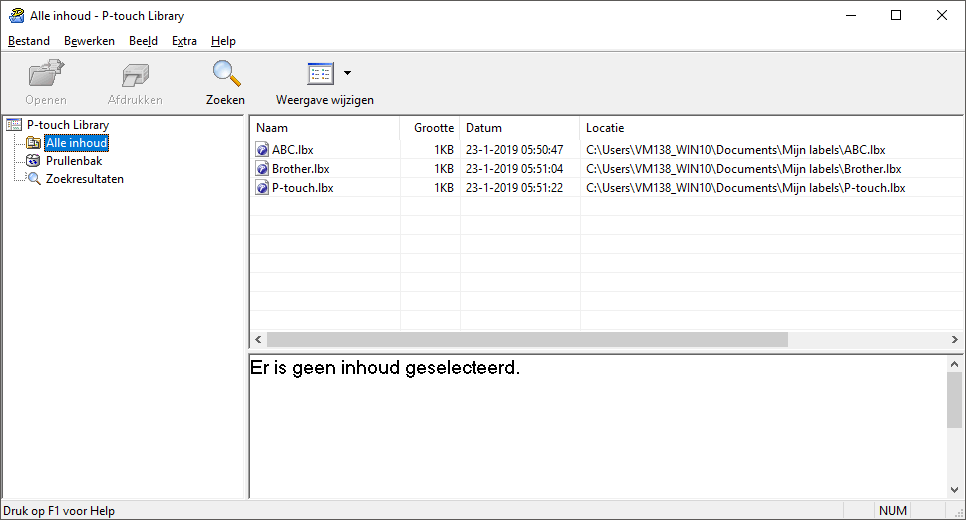
Een overzicht van de pictogrammen op de werkbalk
Pictogram Naam knop Functie 
Openen De geselecteerde sjabloon openen. 
Afdrukken De geselecteerde sjabloon afdrukken met de printer.

Zoeken Hiermee kunt u sjablonen zoeken die zijn opgeslagen in P-touch Library. 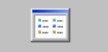
Weergave wijzigen Hiermee wijzigt u de stijl van de bestandsweergave. - Selecteer de sjabloon die u wilt bewerken en klik vervolgens op Openen.Het programma dat aan de sjabloon is gekoppeld wordt gestart, zodat u de sjabloon kunt bewerken.
Was deze pagina behulpzaam?



